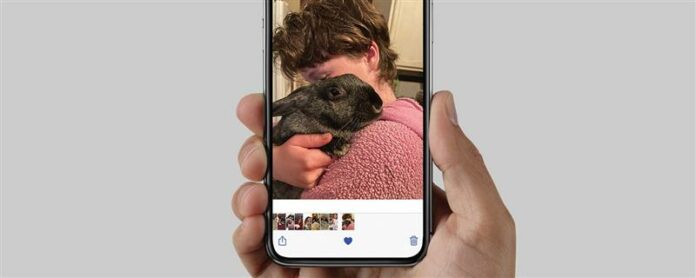Знаете ли, че можете да любите всичките си най -добри снимки в приложението Apple Photos? Когато сте любими изображения, те автоматично се запазват в албума на любимите. Ето как да поставите най -добрите си снимки в любимите и лесно да получите достъп до тях по -късно на вашия iPhone или iPad.
Защо ще ви хареса този съвет
-
Научаването да поставяте снимки в любими ще ви помогне да видите всичките си най -добри снимки на едно място.
-
Ще се научите също да намирате любимите си снимки само за няколко стъпки!
Как да добавите снимка към любимите на iPhone и iPad (и да я намерите по -късно)
Ето как да поставите снимки или видеоклипове във вашия секцията за любими . Този съвет ми помага Организирайте снимки И запазете най-доброто, повечето носталгични снимки на едно място и лесно Намерете снимките по-късно. Ето как да добавите снимка към любимите и да я намерите по -късно. За по -страхотни уроци за приложения за снимки, вижте нашите безплатни съвет на деня .
- Отворете приложението снимки .
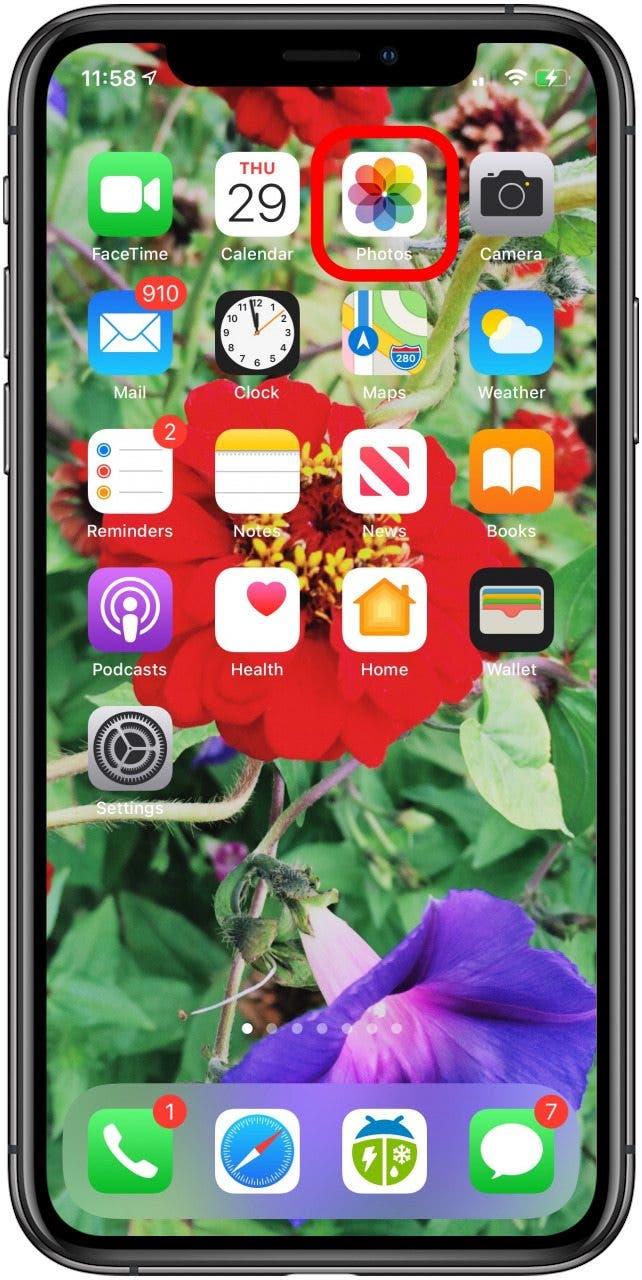
- Докоснете една от любимите си снимки или видеоклипове и докоснете иконата сърцето в долната част на екрана.
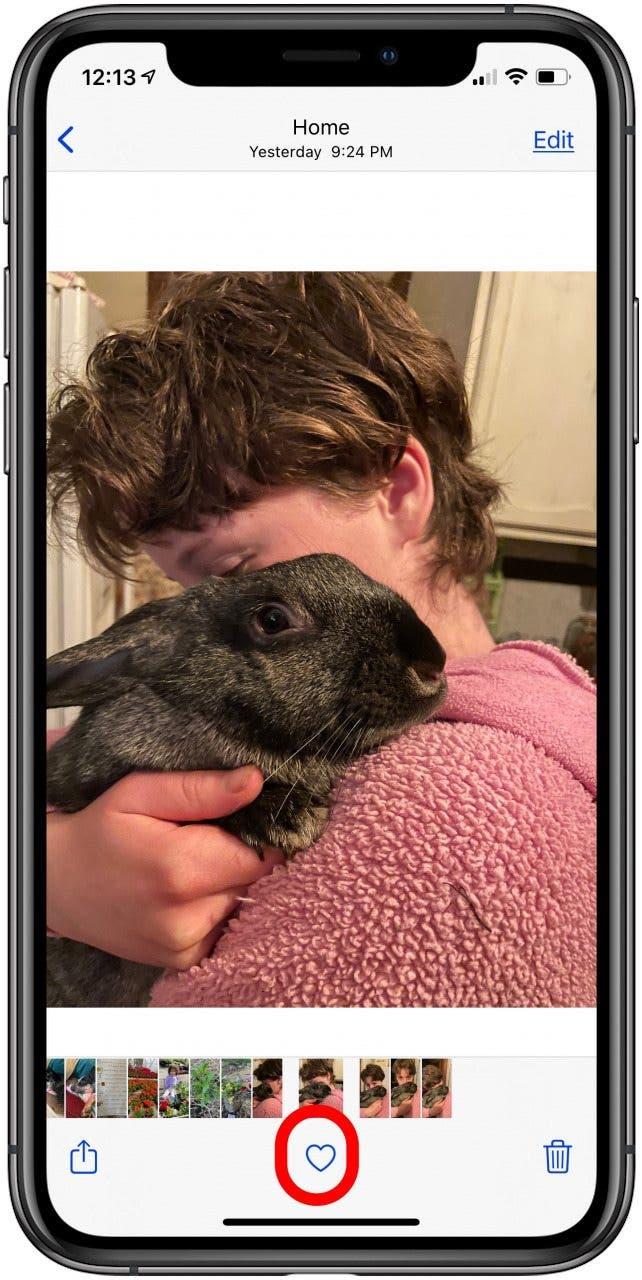
- Иконата на сърцето ще стане синя, което показва, че вашата снимка е добавена към любимите.
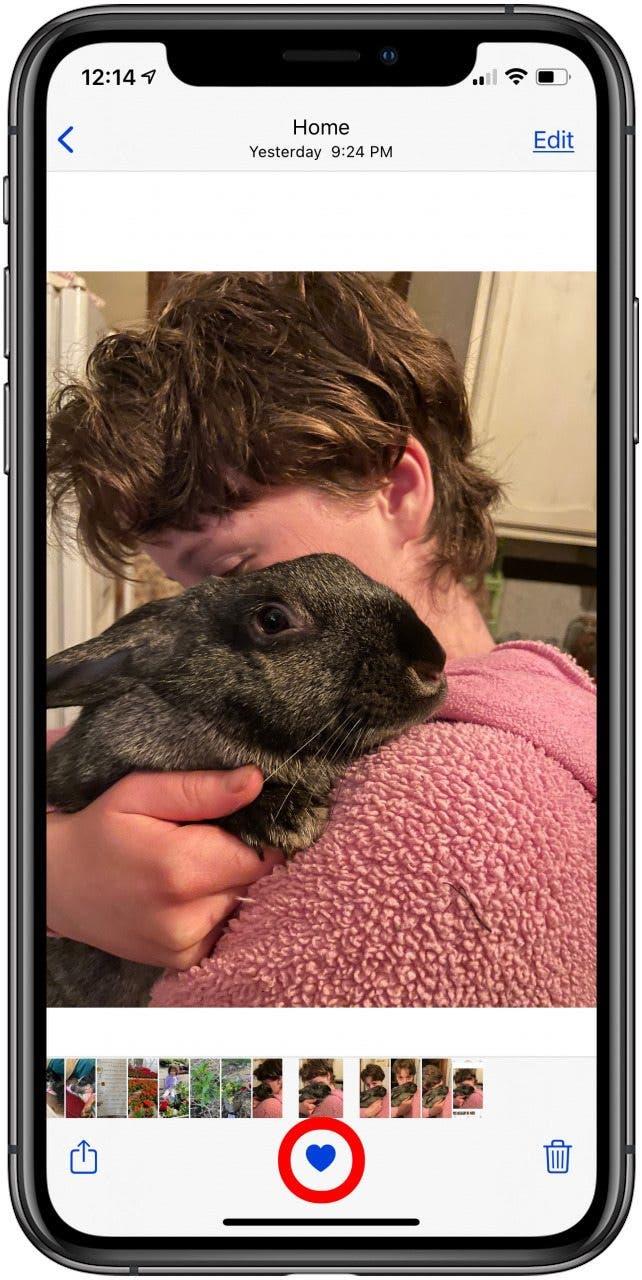
- Когато искате да видите любимите си, просто докоснете раздела албуми , след това докоснете фаворити .
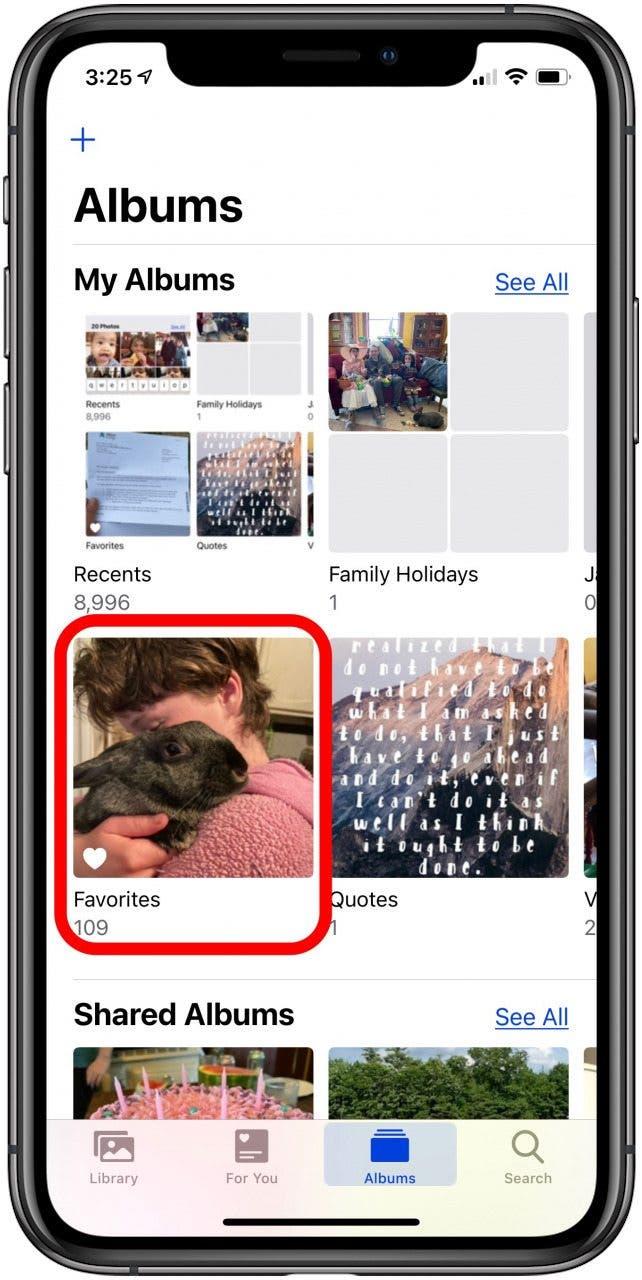
- За да премахнете изображение от албума на любимите си, докоснете снимка в албума, за да го отворите.
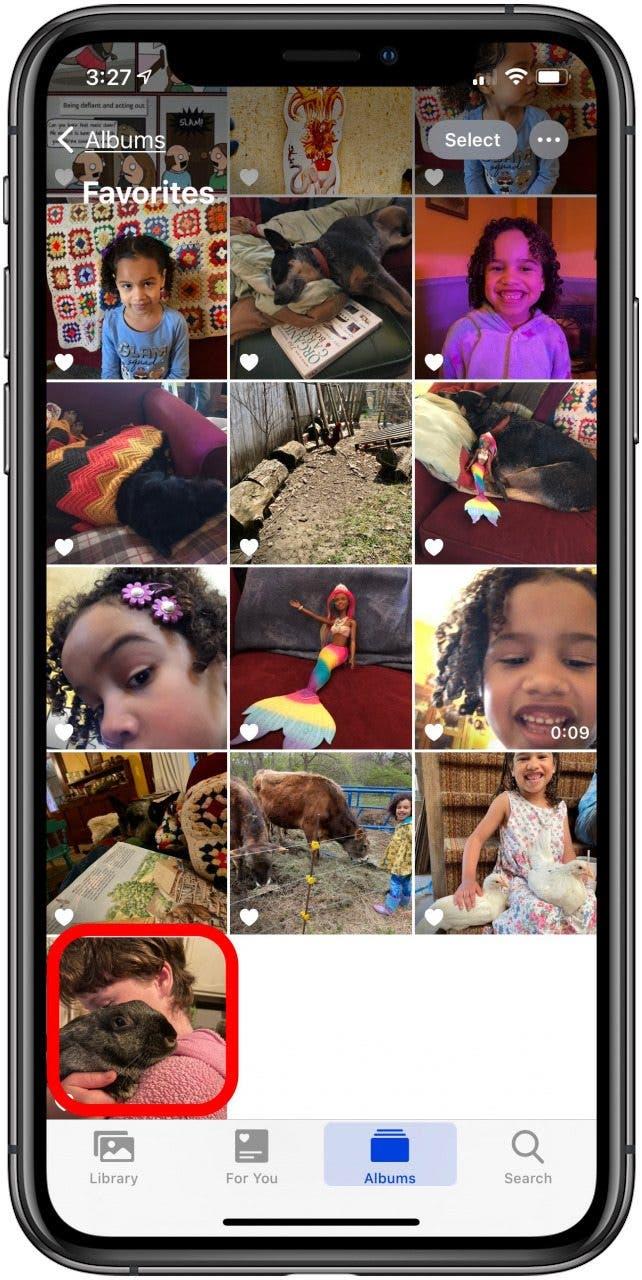
- Докоснете отново сърцето. Когато сърцето вече не е синьо, картината е отстранена от любими.
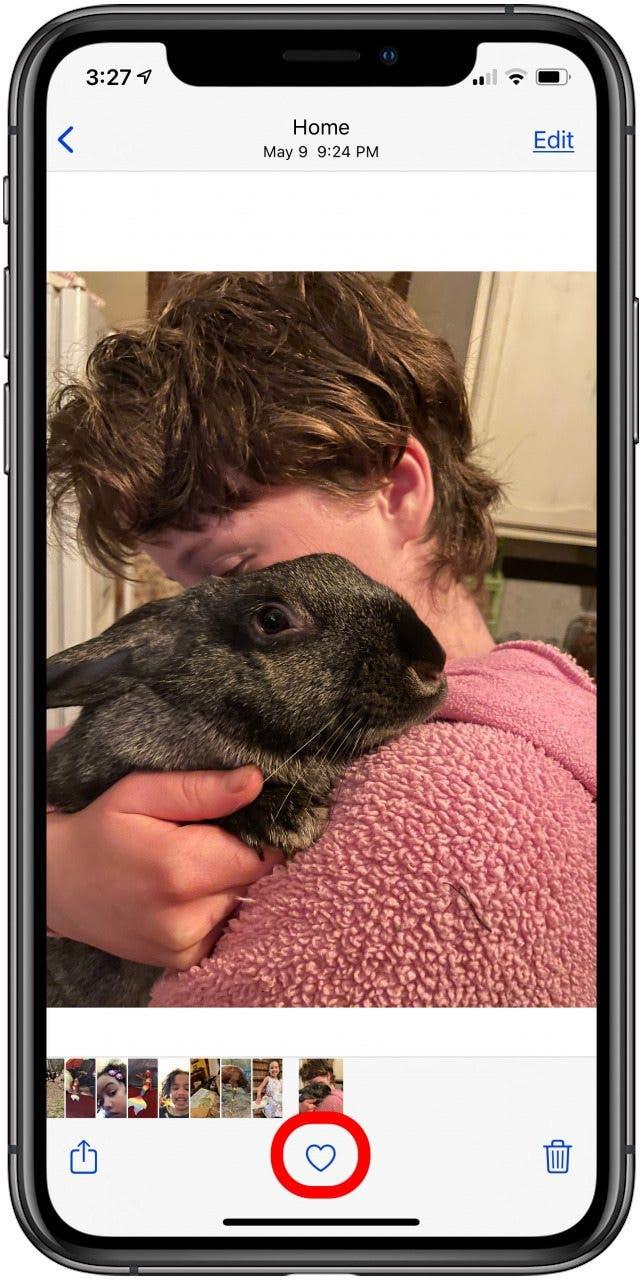
Премахването на снимка от любимите ви албум няма да го премахне всички снимки. Не докосвайте иконата на кошчето до иконата на сърцето, освен ако не искате изцяло да изтриете снимка от вашата фото библиотека.